herstel iPhone / iPad / iPod van DFU-modus, herstelmodus, Apple-logo, hoofdtelefoonmodus, etc. naar de normale status zonder gegevensverlies.
- Prullenbak legen
- Mail-app verwijderen
- Cache wissen op Mac
- Krijg meer opslagruimte op Mac
- Laat Chrome minder RAM gebruiken
- Waar is Schijfhulpprogramma op Mac
- Controleer Geschiedenis op Mac
- Control + Alt + Delete op Mac
- Controleer Geheugen op Mac
- Controleer Geschiedenis op Mac
- Verwijder een app op een Mac
- Wis Cache Chrome op Mac
- Controleer opslag op Mac
- Wis browsercache op Mac
- Favoriet verwijderen op Mac
- RAM controleren op Mac
- Browsegeschiedenis op Mac verwijderen
Kan niet controleren op updates op de iPhone [Bewezen en geteste methoden]
 Bijgewerkt door Lisa Ou / 16 nov 2023 09:15
Bijgewerkt door Lisa Ou / 16 nov 2023 09:15Goededag! Mijn moeder vertelde me dat de nieuwe iOS-versie gisteren is uitgebracht. Door mijn drukke agenda heb ik daar niets van gemerkt. Ik pak snel mijn iPhone om te kijken of er een nieuw uitgebrachte iOS-versie bestaat. Helaas zie ik geen beschikbare updates. Is dit normaal of werkt mijn iPhone niet goed? Help me alstublieft met mijn probleem. Bedankt!
Als de uitgebrachte iOS-update toegankelijk is vanaf andere iPhones, moet deze ook op de jouwe verschijnen. Als dit niet het geval is, zijn er problemen op uw iPhone. Wanneer u merkt dat de iPhone iOS niet op updates kan controleren, repareer deze dan meteen om te profiteren van de nieuwe functies die hij biedt! Ontdek hoe je het hele bericht leest.
![Kan niet controleren op updates op de iPhone [Bewezen en geteste methoden]](https://www.fonelab.com/images/ios-system-recovery/unable-to-check-for-update-iphone/unable-to-check-for-update-iphone.jpg)

Gidslijst
Deel 1. Waarom kan ik niet controleren op updates op de iPhone?
Het probleem wordt niet zonder enige reden geactiveerd. Mogelijk merkt u deze oorzaken niet op uw iPhone, maar er zijn veel oorzaken voor de iPhone-storing. Sommigen van hen staan hieronder vermeld.
Waarom wordt de iPhone niet bijgewerkt?:
- Slechte internetverbinding - Geen verbinding hebben of een slechte internetverbinding hebben op een iPhone is een van de belangrijkste oorzaken van het probleem. De iPhone kan de nieuw uitgebrachte iOS-versies niet ontvangen, omdat deze een internetverbinding nodig heeft om toegang te krijgen.
- iPhone-beperkingsinstellingen - Uw iPhone heeft beperkingen onder de Ouderlijke Beperkingen of andere. Deze beperkingen kunnen ervoor zorgen dat uw iPhone geen updates controleert.
- Serverproblemen - Het is ook mogelijk dat de updateservers van Apple defect zijn. Meerdere redenen hebben dit veroorzaakt. Een daarvan is wanneer er een enorme vraag is naar iOS-updates, vooral als deze nieuw zijn uitgebracht.
Deel 2. Hoe op te lossen Kan niet controleren op updates op de iPhone
Als u de echte oorzaak van uw iPhone-probleem niet kent, hoeft u zich nergens zorgen over te maken. Als je dit bericht hebt, is het eenvoudig om ze te repareren! Eigenlijk laten we u meerdere technieken zien om het probleem op te lossen als u niet kunt controleren op iPhone-updates. De meeste van hen vereisen geen professionele vaardigheden. Ga verder.
Methode 1. Start de iPhone opnieuw op
Je iPhone opnieuw opstarten geeft zijn systeem een nieuwe herstart. Het geeft aan dat het proces ook het onvermogen om te controleren op updates op uw iPhone kan verhelpen. Omdat de iPhone verschillende knoppen heeft voor zijn modellen, kiest u hieronder de voor u handige methode. Ga verder.
iPhone-modellen zonder homeknop
De iPhone duwen en vasthouden Volume en Kant -knoppen starten het proces. Laat ze pas los als u de uitschakelknop ziet. Verschuif hem en schakel de iPhone daarna gedurende 30 seconden uit. Schakel daarna de iPhone in. Om dat te doen, houdt u de knop ingedrukt Kant totdat u het Apple-logo ziet.
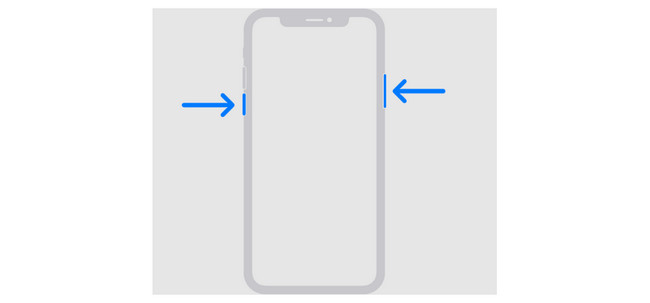
iPhone SE (2e of 3e generatie), 8, 7 en 6 modellen
Houd de ingedrukt Kant knop. De uitschakelschuifregelaar verschijnt daarna. Versleep deze om de iPhone na 30 seconden uit te schakelen. Schakel de iPhone opnieuw in door de knop ingedrukt te houden Kant knop. Als dit lukt, ziet u het Apple-logo op het scherm.
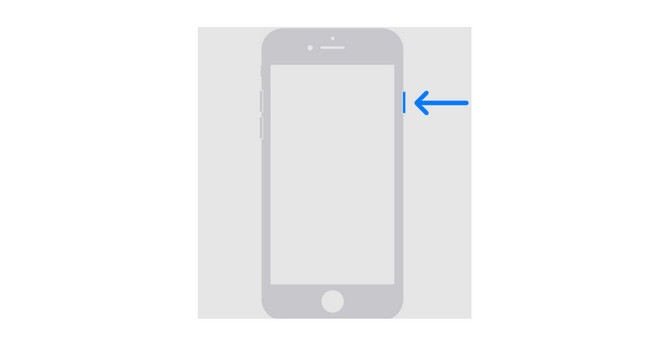
iPhone-modellen met bovenste knop
Houd de ingedrukt Top knop. Wacht later tot de uitschakelschuifregelaar op uw iPhone-scherm verschijnt. Schakel daarna het apparaat uit door de schuifregelaar te slepen. Het proces duurt 30 seconden. Schakel later de iPhone in door op de knop te drukken Top tot je het Apple-logo ziet.
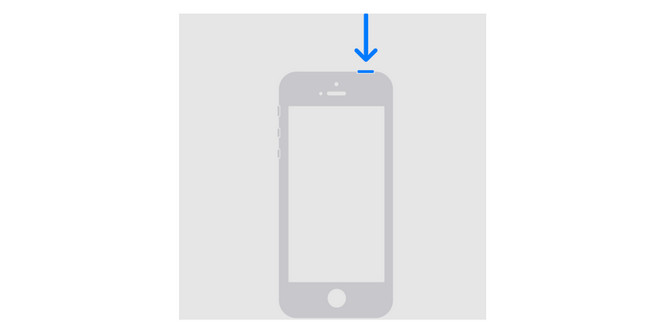
Met FoneLab kunt u iPhone / iPad / iPod herstellen van de DFU-modus, herstelmodus, Apple-logo, hoofdtelefoonmodus, enz. Naar de normale status zonder gegevensverlies.
- Problemen met uitgeschakeld iOS-systeem oplossen.
- Extraheer gegevens van uitgeschakelde iOS-apparaten zonder gegevensverlies.
- Het is veilig en gemakkelijk te gebruiken.
Methode 2. Netwerk op iPhone wijzigen of resetten
Omdat de updates van de iOS-versie een internetverbinding nodig hebben, moet je je iPhone verbinden met een sterke verbinding. Als u verbonden bent en de internetverbinding nog steeds traag is, vergeet dan het netwerk en maak opnieuw verbinding. Volg de gedetailleerde instructies hieronder om te zien hoe u dat doet.
Start de Instellingen app op je iPhone. Navigeer daarna naar de Wi-Fi-pictogram die u op het scherm ziet. Selecteer later de Wi-Fi-netwerk waarmee uw iPhone is verbonden. Druk op Vergeet dit netwerk knop daarna. Tik nogmaals op het Wi-Fi-netwerk en voer het in Wachtwoord om opnieuw verbinding te maken.
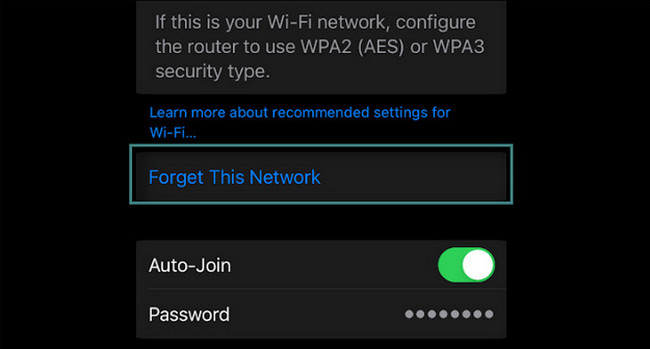
Als er nog steeds een probleem is met de internetverbinding van uw iPhone, is het tijd om dit te doen reset de netwerkinstellingen. Volg de gedetailleerde instructies hieronder voor hoe u dit moet doen.
Stap 1Open de Instellingen applicatie op uw iPhone en veeg naar beneden over het scherm. Selecteer daarna de Algemeen knop. Tik erop om de relevante functie te zien die u gaat gebruiken om de iPhone-netwerkinstellingen te resetten. U wordt daarna doorverwezen naar het nieuwe scherm. Selecteer later de iPhone overzetten of resetten knop.
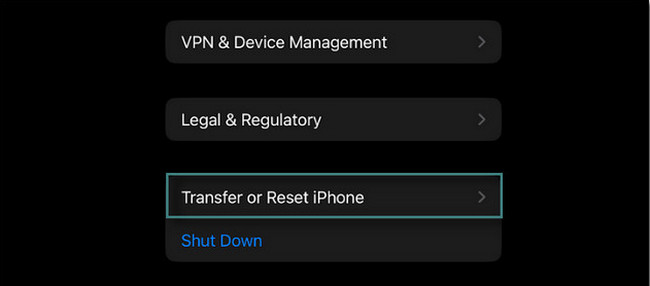
Stap 2Opties worden weergegeven op het iPhone-scherm. Selecteer de Reset > Reset netwerk instellingen knop.
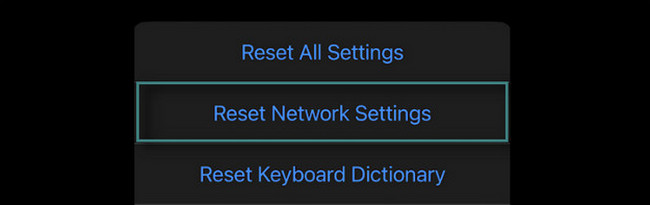
Methode 3. Probeer FoneLab iOS Systeemherstel
De bovenstaande methoden voor probleemoplossing zijn eenvoudig te repareren. De iPhone kan niet op updates controleren. Maar heb je geprobeerd het te gebruiken? FoneLab iOS Systeemherstel? Het is een hulpmiddel om meer dan 50 storingen op uw iPhone op te lossen. We zullen er hieronder enkele noemen.
Met FoneLab kunt u iPhone / iPad / iPod herstellen van de DFU-modus, herstelmodus, Apple-logo, hoofdtelefoonmodus, enz. Naar de normale status zonder gegevensverlies.
- Problemen met uitgeschakeld iOS-systeem oplossen.
- Extraheer gegevens van uitgeschakelde iOS-apparaten zonder gegevensverlies.
- Het is veilig en gemakkelijk te gebruiken.
- iPhone kan niet updaten
- iPhone kan niet worden ingeschakeld
- iPhone kan niet opladen
- iPhone vast op Apple-logo
- Opstartlus voor iPhone
- iPhone zit vast in DFU-modus
- iTunes-fout bij het synchroniseren van iOS-apparaten
De hierboven genoemde problemen komen niet eens voor in de helft van de gevallen FoneLab iOS Systeemherstel ondersteunt. Je zult de anderen kennen zodra je het proces start. Dus ga verder.
Stap 1Kruis de ... aan Gratis download knop om het hulpprogramma op uw computer te hebben. Stel het in en start het daarna.
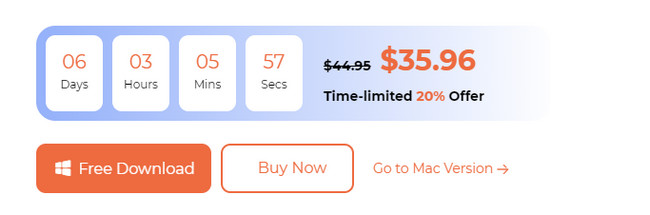
Stap 2U ziet de ondersteuningsproblemen van de software. Klik later op de Start knop.
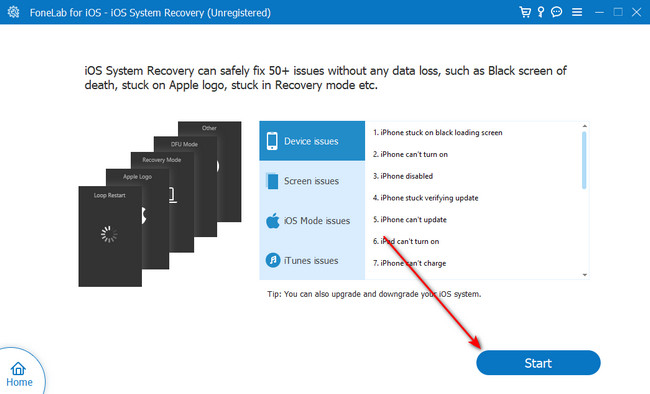
Stap 3Kies de reparatiemodus die u verkiest. U kunt kiezen tussen de standaardmodus en de geavanceerde modus. Lees hun functies op het scherm. Klik later op de Bevestigen knop.

Stap 4Zet je iPhone in herstelmodus. Volg daarvoor de instructies op het scherm. Klik later op de Optimaliseer or Reparatie knop om te beginnen met het repareren van je iPhone.
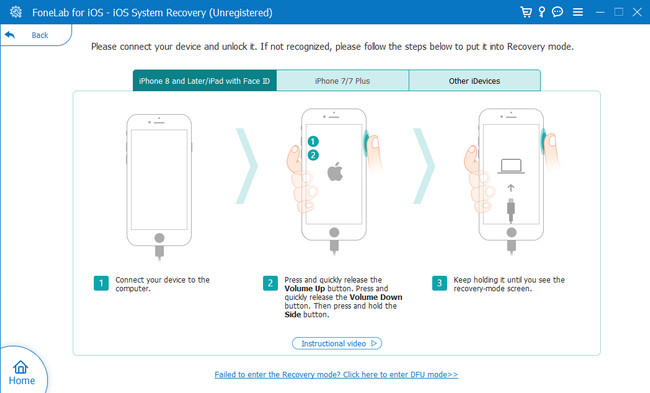
Deel 3. Veelgestelde vragen over het niet kunnen controleren op updates op de iPhone
1. Waarom wordt mijn iPhone niet geüpdatet naar iOS 17?
Een van de belangrijkste oorzaken waarom uw iPhone niet wordt bijgewerkt naar iOS 17 is compatibiliteit. Uw iPhone ondersteunt de iOS 17-update waarschijnlijk niet. Bezoek de website https://support.apple.com/en-ph/guide/iphone/iphe3fa5df43/ios om te controleren of uw iPhone-model de updates nog steeds ondersteunt. Als u ontdekt dat uw iPhone iOS 17 kan hebben, is er sprake van een bestaande iPhone-storing. Het gebruik van FoneLab iOS Systeemherstel wordt aanbevolen om het probleem op te lossen.
2. Hoeveel GB is iOS 17?
iOS 17 is de nieuwste versie die Apple heeft uitgebracht. Deze update bevat een grote bestandsgrootte, namelijk 6 GB. Als dit het geval is, zorg er dan voor dat uw iPhone 20 GB gratis interne opslagruimte heeft. Als dit niet het geval is, kunt u de nieuwste iOS-versie niet installeren.
Concluderend: als de iPhone niet op updates kan controleren, wordt hij geconfronteerd met storingen. Als dat zo is, hopen we dat de bovenstaande methoden u hebben geholpen. Geniet nu van de nieuwe functies die Apple voor je iPhone heeft uitgebracht! Heeft u nog vragen? Plaats ze in het commentaarveld hieronder. Bedankt!
Met FoneLab kunt u iPhone / iPad / iPod herstellen van de DFU-modus, herstelmodus, Apple-logo, hoofdtelefoonmodus, enz. Naar de normale status zonder gegevensverlies.
- Problemen met uitgeschakeld iOS-systeem oplossen.
- Extraheer gegevens van uitgeschakelde iOS-apparaten zonder gegevensverlies.
- Het is veilig en gemakkelijk te gebruiken.

